La privacidad es una preocupación importante cuando se trata de cualquier software. La mayoría de las personas parecen saltarse los Términos de servicio al instalar software de terceros, por lo que realmente no tienen idea de en qué se están metiendo. Desde noviembre del año pasado, NVIDIA ha estado agregando telemetría a todos sus controladores de gráficos, lo que implica la recopilación automatizada de datos e información del usuario de su sistema. Hasta ahora, no hay nada importante de qué preocuparse, ya que el software realmente no te está espiando. Sin embargo, para estar más seguro, es posible que desee deshabilitar el servicio de telemetría en sus nuevos controladores de inmediato. Entonces, antes de ver cómo deshabilitar NVIDIA Telemetry en Windows, permítanme explicar qué es realmente NVIDIA Telemetry:
¿Qué es NVIDIA Telemetry??
NVIDIA Telemetry utiliza el software del controlador que está instalado en su sistema para recopilar automáticamente datos e información del usuario de su sistema. Esta información puede incluir el monitoreo de datos a nivel agregado y datos a nivel de usuario que podrían recopilarse y almacenarse en sus servidores, generalmente para proporcionar la actualización correcta del controlador. Hasta ahora, no se puede considerar como espiar a los usuarios, ya que NVIDIA no está recopilando más información que antes. Sin embargo, es lo que la compañía planea hacer en el futuro con los monitores de telemetría lo que nos preocupa. Entonces, si está paranoico, puede utilizar Microsoft Autoruns para deshabilitar el monitor de telemetría de NVIDIA..
Desactivación de NVIDIA Telemetry mediante Microsoft Autoruns
Nota: Estoy deshabilitando NVIDIA Telemetry en mi computadora portátil con la actualización de Windows 10 Creators. Este método debería funcionar bien incluso si tiene una versión anterior de Windows.
Utilizaremos el software Autoruns de Microsoft, que puede descargar de aquí. Una vez hecho esto, simplemente siga los pasos a continuación para deshabilitar los servicios de telemetría de NVIDIA:
- Una vez descargado, extraer el archivo RAR y ejecutar Autoruns si está utilizando una versión de Windows de 32 bits o Autoruns64 si está utilizando una versión de Windows de 64 bits. Asegúrate de ejecutar el software como administrador, ya que de lo contrario no podrá desactivarlo. Deje el autorunsc y autorunsc64 intactos.

- Una vez que se abre el software, escriba "Nvidia" en el cuadro de búsqueda del filtro y presione la tecla Intro.
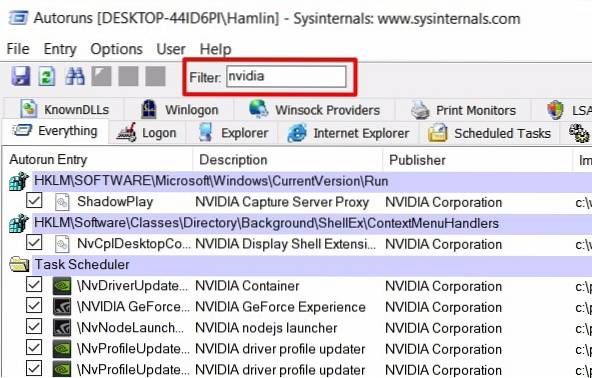
- Una vez hecho, desmarque las casillas de todos los servicios que empiezan con \ NvTm donde Tm significa Telemetría. Cuando haya terminado, salga del software.
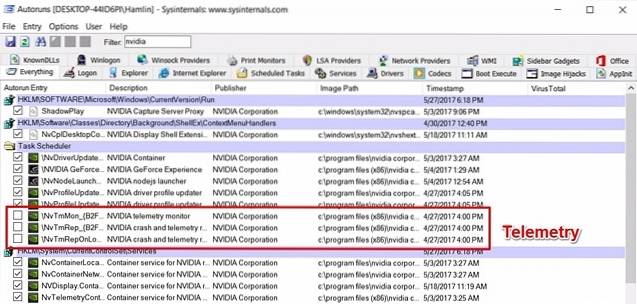
Bueno, eso fue muy rápido. Ha desactivado con éxito los servicios de telemetría de NVIDIA y ha protegido su información en segundos.
VEA TAMBIÉN: Cómo instalar y configurar NVIDIA G-Sync
Proteja su información desactivando NVIDIA Telemetry
Aunque es posible que NVIDIA no lo esté espiando necesariamente, no estamos muy seguros de qué planea hacer la compañía con estos servicios de telemetría en el futuro. Dicho esto, es responsabilidad de la empresa informar a los usuarios sobre estos servicios y brindarles la opción de deshabilitarlos de antemano, en lugar de hacer uso de un software de terceros para deshabilitarlos por sí mismos..
Entonces, ¿ha desactivado todos los servicios de telemetría de NVIDIA con Microsoft Autoruns? Háganos saber su opinión sobre servicios como este, simplemente colocando algunas palabras en la sección de comentarios a continuación.
 Gadgetshowto
Gadgetshowto



